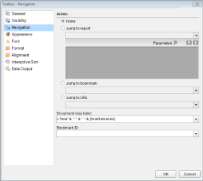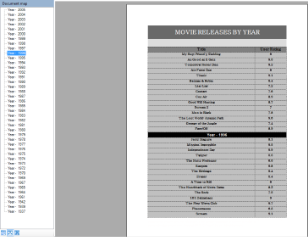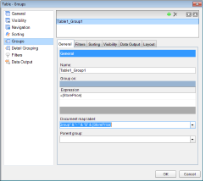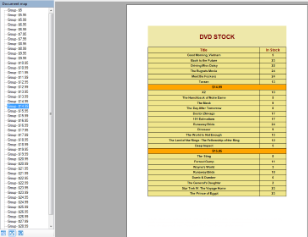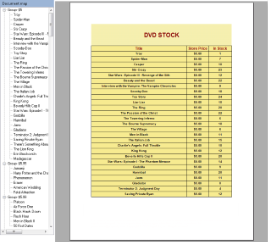ページレポートまたはRDLレポートでは、[見出しマップラベル]にレポートコントロール、グループまたは詳細グループを追加することができます。
見出しマップにコントローラを追加する
見出しマップラベルあるいはLabelプロパティを使用する
- デザイナ面上で見出しマップに追加したいコントロールを選択し、右クリックしてコンテキストメニューから[プロパティ]を選択します。
- [プロパティ]ウィンドウの下部にあるコマンドから[プロパティ設定ダイアログ]リンクをクリックし、コントロールのダイアログを開きます。コマンドにアクセスする方法については、「[プロパティ]ウィンドウ」を参照してください。
- 表示されるダイアログの[ナビゲーション]ページへ移動し、[見出しマップラベル]でテキスト、または式を入力します。
または
- デザイナ面上で[見出しマップラベル]に追加したいコントロールを選択し、右クリックしてコンテキストメニューから[プロパティ]を選択します。
- [プロパティ]ウィンドウのLabelプロパティでテキストまたは式を入力し、見出しマップにこのレポートコントロールを表示させます。
HeadingLevelプロパティを使用する
- デザイナ面上で、見出しマップに追加したいレポートコントロールを選択し、右クリックしてコンテキストメニューから[プロパティ]を選択します。
-
[プロパティ]ウィンドウで、選択したレポートコントロールのHeadingLevelプロパティを設定します。
メモ:HeadingLevelプロパティは、見出しレベルを定義します。
[プレビュー]タブまたはViewerへ移動し、見出しマップを表示します。
見出しマップにグループまたは詳細グループを追加する
- グループを含むレポートを開きます。詳細については、「データ領域でのグループ化」を参照してください。
- デザイナ面上にグループまたは詳細グループが設定されているデータ領域を選択し、[プロパティ]ウィンドウの下部にあるコマンドのセクションへ移動します。
- [プロパティ設定ダイアログ]リンクをクリックし、データ領域のダイアログを開きます。コマンドへのアクセス方法については「[プロパティ]ウィンドウ」を参照してください。
- 表示されるダイアログで、[グループ]または[グループ化の詳細]ページへ移動し、[見出しマップラベル]フィールドでテキスト、またはグループや詳細グループを表す式を入力します。
[プレビュー]タブまたはViewerへ移動し、見出しマップを表示します。
階層的な見出しマップを作成する
- Table等のデータ領域を含むレポートを開きます。
- データ領域を選択した状態でこれを右クリックし、コンテキストメニューから[プロパティ]を選択します。
- [プロパティ]ウィンドウの下部にあるコマンドから[プロパティ設定ダイアログ]リンクをクリックします。コマンドにアクセスする方法については、「[プロパティ]ウィンドウ」を参照してください。
- データ領域のダイアログで、[グループ]ページへ移動してグループ化の式を設定します。例として、データを「StorePrice」(=Fields!StorePrice.Value)にグループ化します。グループ化の詳細については、「データ領域でのグループ化」を参照してください。
- [グループ]ページにある[見出しマップラベル]で、グループ化の式で設定した値を入力します(例 =Fields!StorePrice.Value)。
- デザイナ面上にデータ領域内にあるコントロールを選択します。たとえば、Tableデータ領域の詳細行のTextBoxを選択します。
- コントロールを右クリックし、コンテキストメニューから[プロパティ]を選択して[プロパティ]ウィンドウを開きます。[プロパティ]ウィンドウの下部にあるコマンドから[プロパティ設定ダイアログ]リンクをクリックします。
- 表示されるダイアログの[ナビゲーション]ページへ移動し、[見出しマップラベル]でテキスト、またはコントロールを表す式を入力します。
[プレビュー]タブまたはViewerへ移動し、見出しマップを表示します。
メモ: ページレポートの[ページ]ダイアログからも、グループと見出しマップラベルを設定することができます。設定方法の詳細については「ページでのグループ化(ページレポートのみ)」を参照してください。